-
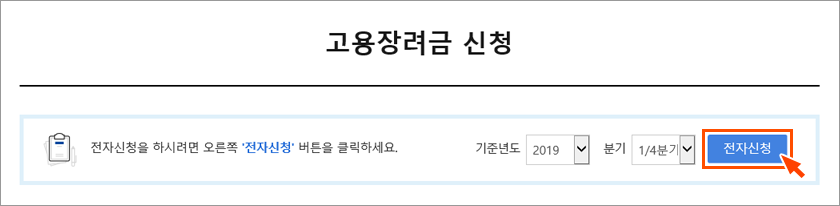
1. 기준년도와 분기를 선택 후 『전자신청하기』를 누르면 단계별로 신청이 가능합니다.
2. 고용장려금 신청은 6단계로 진행되며 각 단계별로 정보를 입력 후 다음 단계로 진행을 계속 합니다.
-
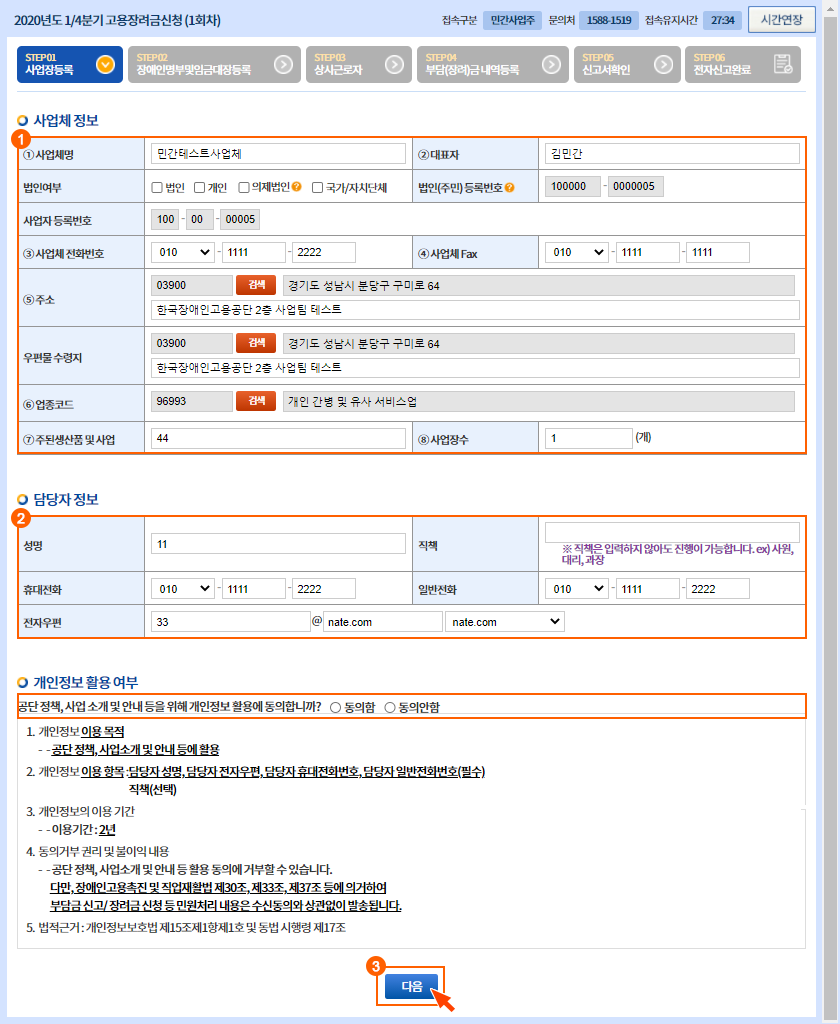
1단계-1. 1번 사업체 정보를 입력합니다.
1단계-2. 2번 담당자 정보를 입력 합니다.
1단계-3. 개인정보 활용 여부에 동의합니다.
1단계-4. 모든 입력이 완료되면 다음 버튼을 누르고 다음 단계로 진행을 계속 합니다.
※ 주의 : 아파트 등 입주자대표회의, 교회/불교 등 종교단체로써 법인으로 등재하지 아니한 단체, 조합 등은 법인으로 봅니다. 법인등록번호가 없는 아파트 등 입주자대표회의, 교회/불교 등 종교단체 및 비영리단체 로써 법인으로 등재되지 아니한 단체의 경우 법인등록번호가 없어 사업자등록번호 앞에 임의 번호 888를 부여 합니다. 국가 및 지방자치단체의 경우 법인등록번호가 없어 사업자등록번호 앞에 임의 번호 999를 부여 합니다.
-
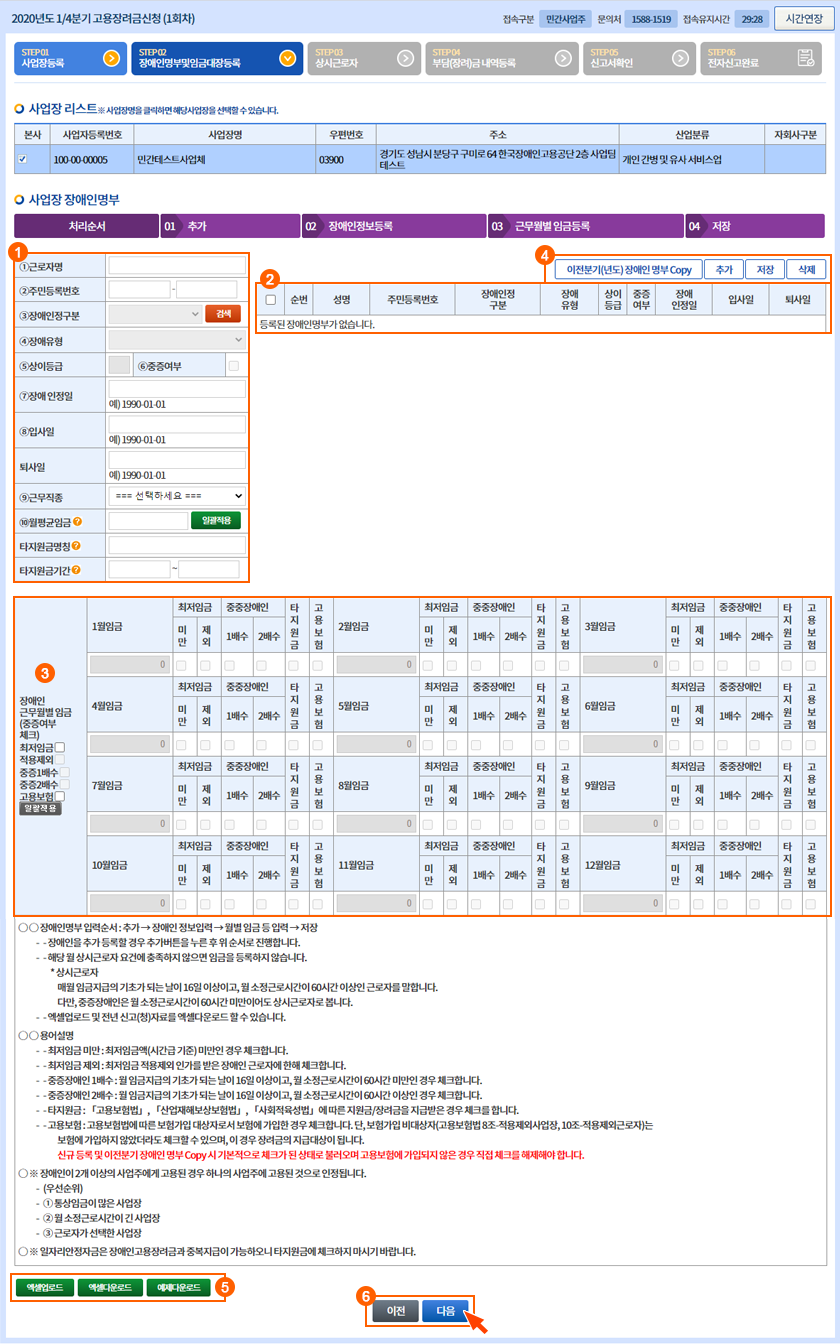
2단계-1. 2번 장애인정보 테이블에서 선택하거나 4번 추가 버튼으로 수정할 장애인 근로자를 선택합니다.
2단계-2. 1번 테이블에서 해당 장애인 근로자의 정보를 수정합니다.
2단계-3. 3번 월별 임금을 수정하거나 입력합니다.
2단계-4. 4번 저장버튼을 클릭하면 등록 및 수정이 반영됩니다.
2단계-5. 5번 엑셀파일 업로드 및 다운로드 버튼으로 이전분기 장애인 명부를 바로 등록할 수 있습니다.
2단계-6. 모든 입력이 완료되면 다음 버튼을 누르고 다음 단계로 진행을 계속 합니다.
-
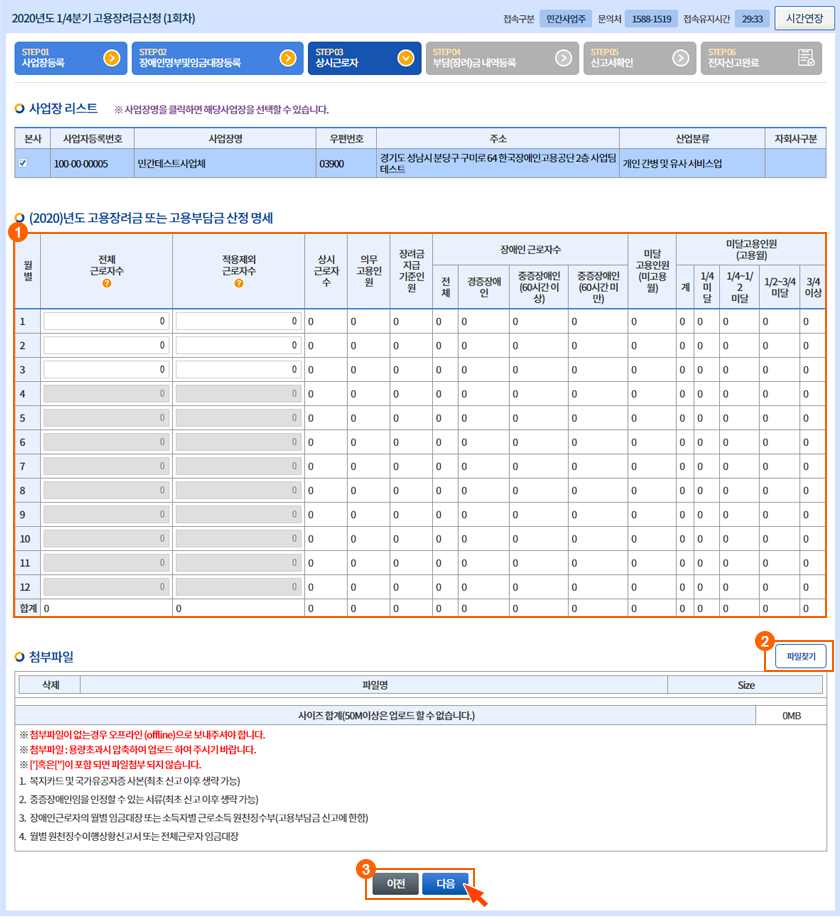
3단계-1. 1번 테이블에서 전체 근로자수와 적용 제외 근로자수를 입력하면 그외 항목은 자동으로 계산됩니다.
3단계-2. 첨부할 파일이 있다면 2번 파일찾기 버튼으로 첨부파일을 업로드합니다.
3단계-3. 모든 입력이 완료되면 다음 버튼을 누르고 다음 단계로 진행을 계속 합니다.
-
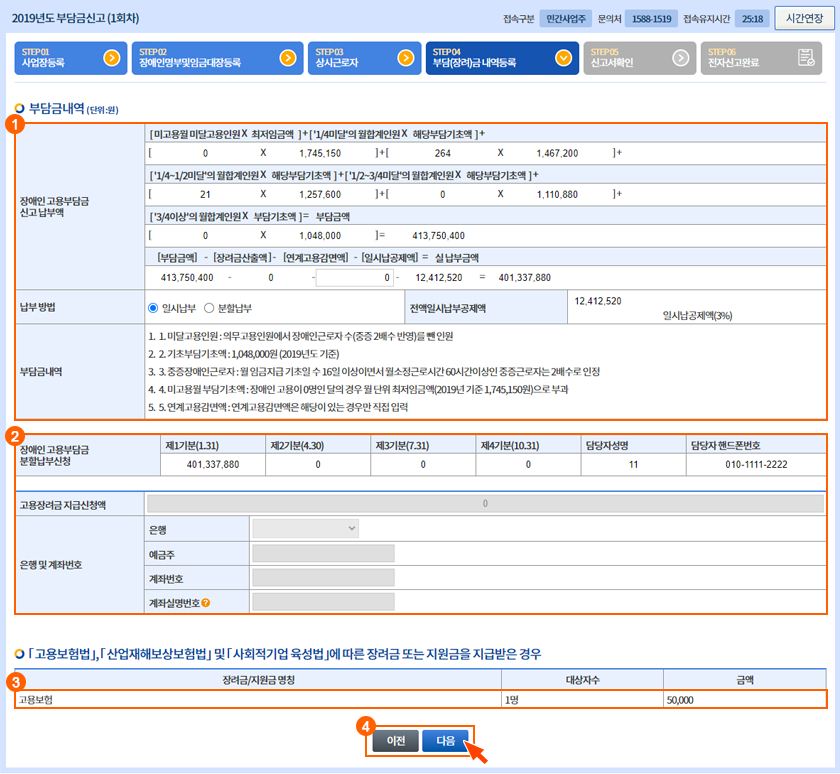
4단계-1. 계산되어진 부담금 내역을 확인합니다.
4단계-2. 내용이 맞으면 은행 정보를 입력합니다.
4단계-3. 내용을 확인합니다.
4단계-4. 내용 확인과 입력이 완료되면 다음 버튼을 누르고 다음 단계로 진행을 계속 합니다.
-
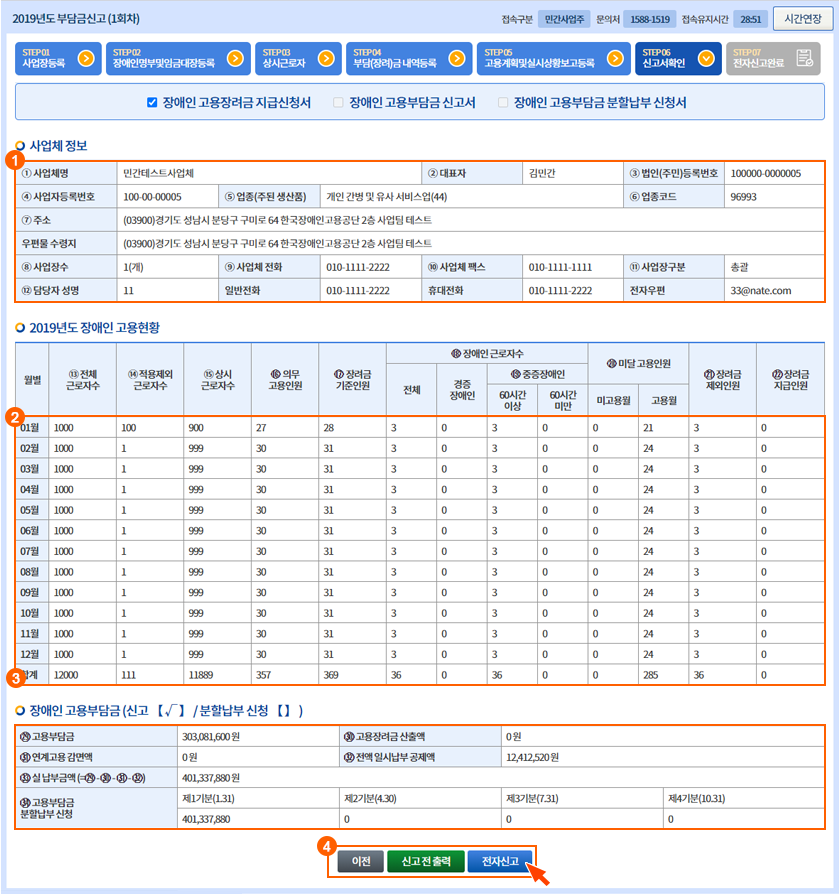
5단계-1. 장애인 고용현황의 내용을 확인합니다.
5단계-2. 은행과 예금주, 계좌번호 계좌실명번호를 입력합니다.
5단계-3. 최종 내용을 확인하였으면 전자신고 버튼을 클릭하면 신고가 완료됩니다.